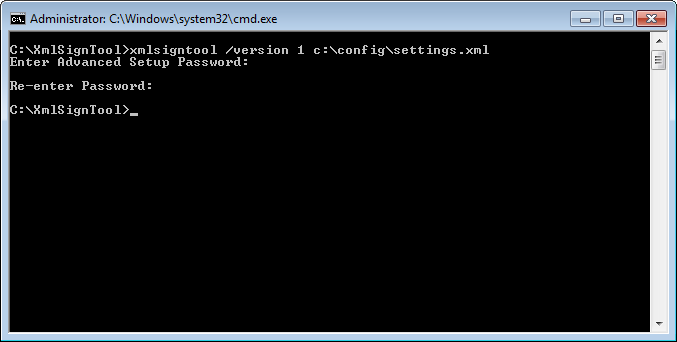ESET CMD
Táto funkcia umožňuje používať pokročilé príkazy ecmd. Poskytuje vám možnosť exportovať a importovať nastavenia pomocou príkazového riadka (ecmd.exe). Doposiaľ bolo možné exportovať nastavenia len prostredníctvom grafického používateľského rozhrania. Nastavenia programu ESET Endpoint Security môžu byť exportované ako súbor .xml.
Po aktivovaní funkcie ESET CMD sú k dispozícii dve metódy autorizácie:
- Žiadna – žiadna autorizácia. Túto metódu neodporúčame, pretože umožňuje importovanie akejkoľvek nepodpísanej konfigurácie, čo môže predstavovať potenciálne riziko.
- Heslo pre prístup k rozšíreným nastaveniam – v rámci autorizácie bude použité heslo, ktoré chráni prístup k nastaveniam programu. Import konfigurácie zo súboru .xml bude umožnený, len ak je daný súbor podpísaný s použitím príslušného hesla (pozrite si sekciu týkajúcu sa podpisovania konfiguračných súborov .xml uvedenú nižšie). Táto metóda autorizácie overuje heslo počas importovania konfigurácie s cieľom zistiť, či je dané heslo zhodné s heslom zadaným v sekcii Nastavenia prístupu. Ak nemáte nastavenú ochranu prístupu pomocou hesla, heslá sa nezhodujú alebo konfiguračný súbor .xml nie je podpísaný, konfigurácia nebude importovaná.
S aktívnou funkciou ESET CMD môžete na import/export konfigurácie programu ESET Endpoint Security používať príkazový riadok. Príkazy môžete spúšťať manuálne alebo si vytvoriť skript na účely automatizácie.
Pre použitie pokročilých ecmd príkazov musíte mať oprávnenia správcu, resp. príkazový riadok systému Windows (cmd) spustiť pomocou možnosti Spustiť ako správca. V opačnom prípade sa zobrazí chybové hlásenie Error executing command. Pri exportovaní konfigurácie musí tiež existovať cieľový priečinok. Export je možný aj v prípade, že funkcia ESET CMD je v nastaveniach vypnutá. |
Pokročilé ecmd príkazy možno spúšťať len lokálne. Pozastavenie ecmd príkazov je možné len prostredníctvom klientskej úlohy Spustiť príkaz pomocou konzoly ESET PROTECT On-Prem. |
Konfiguráciu z nainštalovaného produktu vyexportujete príkazom: ecmd /getcfg c:\config\settings.xml Konfiguráciu do nainštalovaného produktu naimportujete príkazom: ecmd /setcfg c:\config\settings.xml |
Ako podpísať konfiguračný súbor .xml:
- Stiahnite si nástroj XmlSignTool.
- Otvorte príkazový riadok systému Windows (cmd) použitím možnosti Spustiť ako správca.
- Prejdite do priečinka, do ktorého ste uložili spustiteľný súbor xmlsigntool.exe.
- Konfiguračný súbor .xml podpíšte nasledujúcim príkazom: xmlsigntool /version 1|2 <xml_file_path>
Hodnota parametra /version závisí od verzie vášho programu ESET Endpoint Security. Pre produktové verzie 7 a novšie použite parameter s hodnotou /version 2. |
- Po výzve nástroja XmlSignTool zadajte heslo, ktoré máte v produkte nastavené na ochranu prístupu do Rozšírených nastavení. Váš konfiguračný súbor .xml je teraz podpísaný a môžete ho prostredníctvom ESET CMD importovať v rámci ďalšej inštalácie ESET Endpoint Security s využitím autorizácie heslom.
Vyexportovaný konfiguračný súbor podpíšete týmto príkazom:
|
Ak sa zmení heslo pre prístup k nastaveniam, ktoré ste zadali v sekcii Nastavenia prístupu, a chcete do produktu naimportovať konfiguračný súbor, ktorý bol podpísaný už skôr pomocou starého hesla, bude potrebné daný konfiguračný súbor .xml najskôr opätovne podpísať pomocou vášho nového hesla. Týmto spôsobom môžete použiť a importovať aj starší konfiguračný súbor bez nutnosti ho najskôr exportovať na iný počítač s programom ESET Endpoint Security. |
Aktivovanie ESET CMD bez zvolenia spôsobu autorizácie sa neodporúča, nakoľko sa týmto umožní import akejkoľvek nepodpísanej konfigurácie. Aby ste predišli neoprávneným zmenám zo strany používateľov, nastavte heslo v sekcii Rozšírené nastavenia > Používateľské rozhranie > Nastavenia prístupu. |
Zoznam ecmd príkazov
Jednotlivé bezpečnostné funkcie môžu byť zapnuté a dočasne vypnuté z ESET PROTECT On-Prem pomocou klientskej úlohy Spustiť príkaz. Príkazy neprepisujú nastavenia vynútené politikou a všetky dočasne vypnuté nastavenia sa vrátia späť do pôvodného stavu po spustení príkazu alebo po reštarte zariadenia. Pre použitie ecmd príkazu zadajte pri vytváraní úlohy do príslušného poľa jeho presné znenie.
V tabuľke nižšie nájdete súhrnný prehľad dostupných príkazov podľa jednotlivých bezpečnostných funkcií:
Bezpečnostná funkcia |
Príkaz na dočasné pozastavenie |
Príkaz na zapnutie |
|---|---|---|
Rezidentná ochrana súborového systému |
ecmd /setfeature onaccess pause |
ecmd /setfeature onaccess enable |
Ochrana dokumentov |
ecmd /setfeature document pause |
ecmd /setfeature document enable |
Správa zariadení |
ecmd /setfeature devcontrol pause |
ecmd /setfeature devcontrol enable |
Prezentačný režim |
ecmd /setfeature presentation pause |
ecmd /setfeature presentation enable |
Firewall |
ecmd /setfeature firewall pause |
ecmd /setfeature firewall enable |
Ochrana pred sieťovými útokmi (IDS) |
ecmd /setfeature ids pause |
ecmd /setfeature ids enable |
Ochrana pred botnetmi |
ecmd /setfeature botnet pause |
ecmd /setfeature botnet enable |
Webová kontrola |
ecmd /setfeature webcontrol pause |
ecmd /setfeature webcontrol enable |
Ochrana prístupu na web |
ecmd /setfeature webaccess pause |
ecmd /setfeature webaccess enable |
Ochrana e‑mailových klientov |
ecmd /setfeature email pause |
ecmd /setfeature email enable |
Antispamová ochrana e‑mailových klientov |
ecmd /setfeature antispam pause |
ecmd /setfeature antispam enable |
Antiphishingová ochrana |
ecmd /setfeature antiphishing pause |
ecmd /setfeature antiphishing enable |